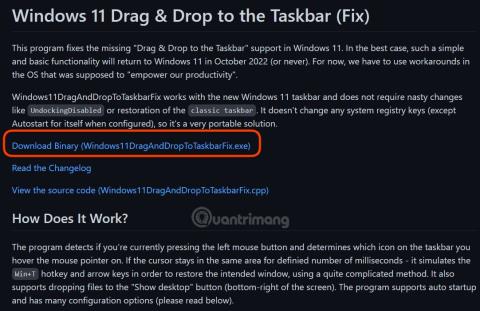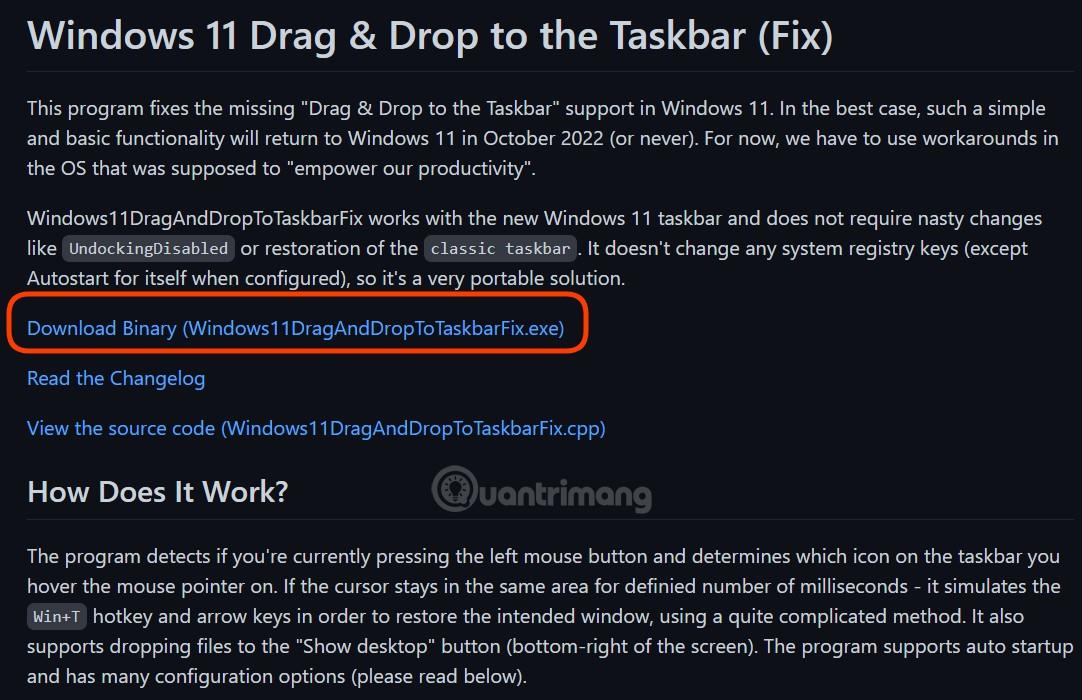Operētājsistēmā Windows 11 ir daudz uzlabojumu salīdzinājumā ar operētājsistēmu Windows 10, piemēram, skaistāks dizains, lietotājam draudzīgāki noapaļoti stūri, jauna uzdevumjosla un izvēlne Sākt... Tomēr operētājsistēmā Windows 11 ir noņemtas arī dažas funkcijas, kas lietotājiem patīk. Patīk operētājsistēmā Windows 10, piemēram, velciet un piliens, iespēja pārvietot uzdevumjoslu...
Šajā rakstā Tips.BlogCafeIT palīdzēs jums atgriezt vilkšanas un nomešanas funkciju sistēmā Windows 11. Lai izmantotu šo līdzekli, ir jāinstalē papildu trešās puses programmatūra, tāpēc, lūdzu, apsveriet to pirms to darīt.
Darbības ir šādas:
1. darbība : apmeklējiet vietni GitHub, lai lejupielādētu Windows 11 vilkšanas un nomešanas uz uzdevumjoslas daļējas labošanas rīku no izstrādātāja ar segvārdu HerMajestyDrMona.
2. darbība : noklikšķiniet uz Windows11DragAndDropToTaskbarPartialFix.exe , lai lejupielādētu rīka izpildāmo failu.
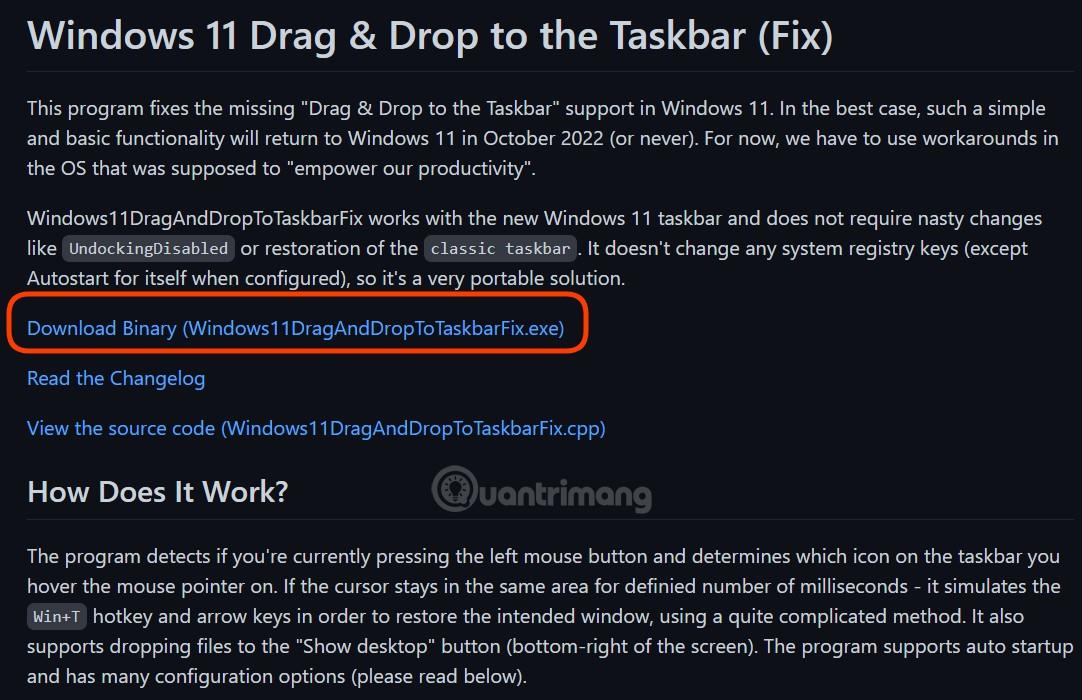
3. darbība : veiciet dubultklikšķi uz tikko lejupielādētā Windows11DragAndDropToTaskbarPartialFix.exe , lai palaistu rīku. Kad rīks ir beidzies, varat veikt faila vilkšanas un nomešanas darbības, piemēram, operētājsistēmā Windows 10.
Windows 11 vilkšanas un nomešanas uzdevumjoslā daļējas labošanas rīks automātiski noteiks, vai nospiežat un turat peles kreiso pogu, un noteiks, vai velciet failus uz Windows 11 uzdevumjoslu. Ja tiek konstatētas iepriekš minētās darbības, tas automātiski simulēs Win+Ctlr+Number īsinājumtaustiņus, lai palīdzētu jums vilkt un nomest failus no vienas lietojumprogrammas uz citu.
Piezīme . Pašlaik operētājsistēmas Windows 11 vilkšanas un nomešanas uzdevumjoslā daļēja labošana joprojām ir izstrādes sākumposmā. Tāpēc tas nav tik gluds un stabils kā Windows 10 iebūvētā vilkšanas un nomešanas funkcija.